Beheer op afstand kleine of grote netwerken met LiteManager (50% korting Special)
Als u een grote of kleine vloot pc's beheert, uis mogelijk op de hoogte van de uitdagingen die gepaard gaan met het bieden van ondersteuning, vooral als uw eindgebruikers zijn verdeeld over meerdere kantoren en tijdzones. Windows bevat een Remote Desktop Client. De opties zijn echter beperkt, afhankelijk van de editie die u gebruikt. Als u een robuuste oplossing wilt die een vogelperspectief kan geven van wat er gebeurt in een netwerk, dan is LiteManager wellicht het antwoord dat u zoekt.
LiteManager, zoals vergelijkbare externe toegangapplicaties, biedt beheer op afstand; maar u krijgt unieke waarde met het gemak van implementatie, beheer en eenvoud bij het verbinden met clients. De gebruikersinterface van LiteManager is vrij verfrissend en gemakkelijk te navigeren. In vergelijking met de concurrentie is het ook betaalbaar.
Zorg voor extern beheer met LiteManager voor Windows
LiteManager bevat een groot aantal functies enfuncties. Veel van dezelfde functies die u kunt vinden in populaire oplossingen zoals TeamViewer en LogMeIn. LiteManager onderscheidt zich qua prijs en maximaliseert de waarde met een krachtige kern van functies. Beheerders kunnen eenvoudig in een netwerk implementeren, van slechts enkele pc's tot zo complex en groot als een intranet / Active Directory-omgeving of via internet.
Vergelijking van beschikbare functies in LiteManager 4.7.2:
| Kenmerken | LiteManager | LogMeIn | TeamViewer |
| ID-verbinding | X | X | X |
| IP-verbinding | X | - | - |
| Client en server in één applicatie | - | - | X |
| Mobiele app | - | X | X |
| Linux, MacOS-versie | + (Wijn) | X | X |
| QuickSupport-modus | X | X | X |
| Beheer, bestandsoverdracht, Presentatie, etc. verbindingsmodi | X | X | X |
| Installatie op afstand | X | X | X |
| Eigen ID-server voor zakelijke behoeften | X | X | X |
| Unieke modi zoals inventaris, Schermopname, etc. | X | X | X |
| Cloud-synchronisatie | - | X | X |
| Gratis versie voor thuis / commercieel gebruik | + / + | - / - | +/- |
| Gratis versiebeperkingen | Tot 30 computers | Geen gratis versie | Niet-commercieel gebruik. Werktijdbeperkingen |
| Kosten | Vanaf $ 10. (levenslange licentie, alle upgrades zijn gratis) | $ 499 - $ 1299 per jaar | Van $ 749. (+ upgrade kosten) |
Belangrijkste kenmerken en voordelen
- Gecentraliseerde toegang tot functies en functies.
- Ondersteuning voor een breed scala aan platforms: Linux, OS X, iOS, Android en Windows.
- Eenvoudige installatie en configuratie in grote of kleine netwerken.
- Lagere bedrijfskosten.
- Talloze tools voor het beheren en bewaken van klanten.
- Unieke werkmodi, in totaal meer dan 10 verbindingsmodi
- Gratis versie beschikbaar.
- De draagbare versie is beschikbaar.
Installatie en installatie
Voor deze review heb ik de LiteManager Pro gebruiktEditie versie 4.7.2. Aanvankelijk ondervond ik problemen bij het downloaden van de software in Internet Explorer; Smartscreen-filter bleef het blokkeren. Ik schakelde over naar Firefox en het werd zonder problemen gedownload. LiteManager is een download van 21 MB als gecomprimeerd bestand. Na het downloaden heb ik het gecomprimeerde bestand uitgebreid, dat uit twee delen bestond, de server en de viewer.
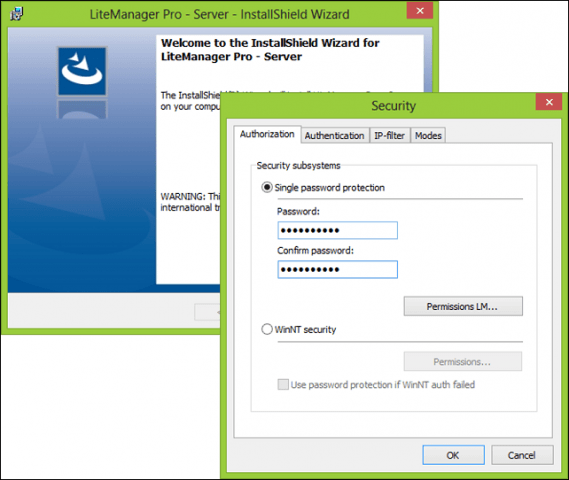
Installatie was snel en eenvoudig. Tijdens de installatie moet u een wachtwoord maken of u kunt uw Windows-aanmeldwachtwoord gebruiken. Ik raad u aan een ander wachtwoord te maken voor gebruik met LiteManager.
Klik op Wachtwoord wijzigen, voer vervolgens uw wachtwoord inbevestig het. In het beveiligingsdialoogvenster kunt u ook het beveiligingsniveau definiëren, afhankelijk van de versies van Windows die u beheert. LiteManager gebruikt standaard niveau 3, het hoogste coderingsniveau dat wordt ondersteund door Windows XP en latere versies. U kunt ook configureren wat clients kunnen doen met behulp van het tabblad Modes zoals Bestandsoverdracht, Telnet, Chat, schermopname en toegang tot Taakbeheer. Veel van deze functies kunnen op elk moment na de installatie worden geconfigureerd.
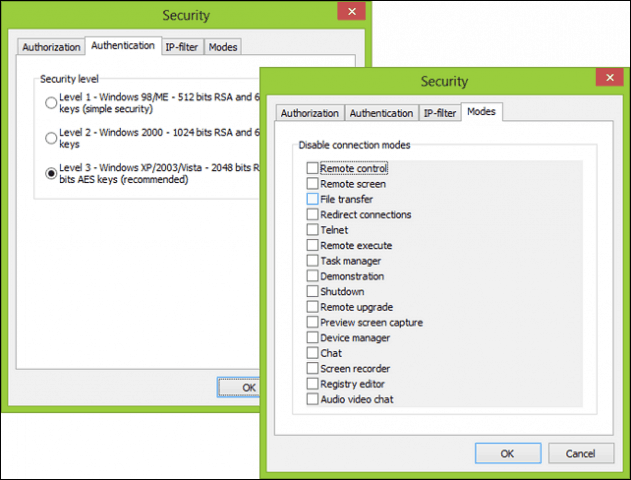
Na het installeren van de server kunt u doorgaan naarinstalleer LiteManager Pro Viewer. De configuratie is een beetje onconventioneel, maar het werkt. Nadat zowel de server als de viewer zijn geïnstalleerd, kunt u op afstand verbinding maken met clientmachines. Er zijn verschillende opties beschikbaar om verbinding te maken met een externe client of server. De Connect ID van LiteManager is de gemakkelijkste manier om dit te doen. Voordat we op afstand verbinding maken met klanten, gaan we de LiteManager-software bekijken.
De LiteManager-app biedt een schone interfaceverdeeld in drie secties. Aan de linkerkant zijn uw groepen, die integreren met Active Directory. Beheerders kunnen groepen toevoegen, hernoemen en verwijderen; daarnaast kunt u domeinverbindingen vanuit uw bestaande Active Directory-infrastructuur importeren. Het hoofdvenster geeft alle clientverbindingen weer, samen met hun status. In het deelvenster Modi worden alle beschikbare acties weergegeven bij het verbinden met klanten.
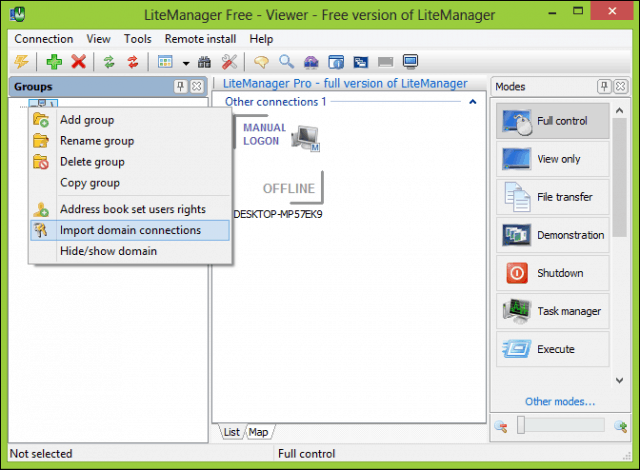
Configureren en verbinden met clients
Wanneer u verbinding moet maken met een clientmachine,klik met de rechtermuisknop op de LiteManager-server in het systeemvak en klik vervolgens op Verbinden via ID. U kunt uw ID maken of de app er een voor u laten genereren. Gebruikers kunnen ook de machinenaam gebruiken. Ik had aanvankelijk problemen met het verbinden via IP, dus ik gebruikte de machinenaam en deze werkte zonder problemen. Nadat u uw Connect ID hebt gedefinieerd, start u de LiteManager Pro-software en klikt u vervolgens op Verbindingsmenu> Connect by ID, voert u de ID voor de externe machine in, uw wachtwoord en klik vervolgens op OK.
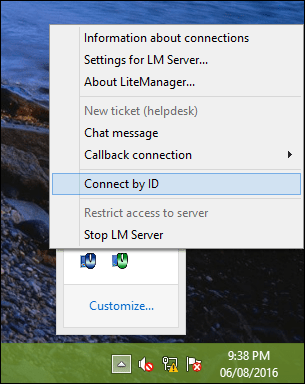
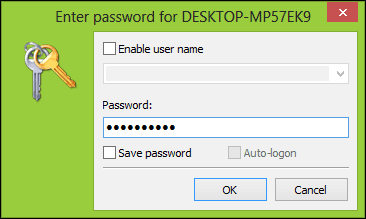
Hiermee wordt de Remote Desktop-clientsessie gestart. Standaard is de applicatie ingesteld om alleen te bekijken. Bovenaan kunt u met uw muis en toegangscontroles zweven voor het beheren van uw interactie met de externe client. Opties omvatten het inschakelen van Volledig beheer, installatie op afstand en bestandsoverdracht om er maar een paar te noemen.
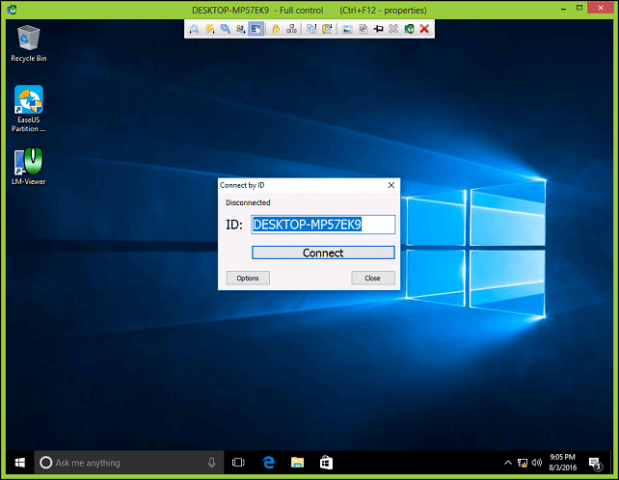
LiteManager gebruiken
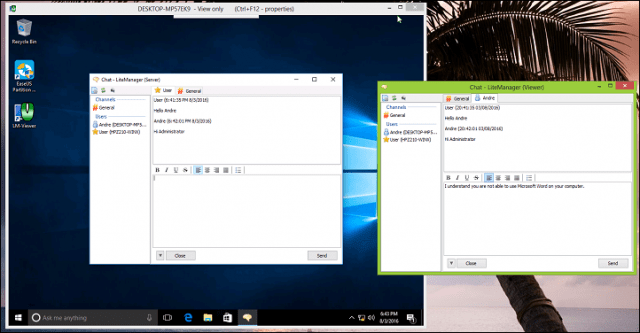
Technische ondersteuning bieden met behulp van de ingebouwde chatondersteuning.
Tijdens mijn gebruik bleef ik LiteManager zeggenheeft veel ingepakt. Het leren van de software vereist vertrouwdheid na verloop van tijd, maar het is het waard. Betere documentatie over hoe de software effectief te gebruiken zou geweldig zijn. Enkele van de gemeenschappelijke activiteiten die externe beheerders waarderen, zijn:
- Installatie op afstand van MSI-pakketten.
- Chat ondersteuning
- Wake on LAN-ondersteuning
- Schermopname
- Bestandsoverdracht
Voor zo'n kleine app bevat LiteManager veeltools die handig zijn in verschillende omgevingen. LiteManager is vooral geschikt voor klaslokalen waarin leraren pc's kunnen configureren om de demonstratiemodus te openen. Dit is geweldig om afleiding te beperken en de betrokkenheid van studenten te vergroten. Over het algemeen is LiteManager een weinig bekende parel die veel IT-beheerders, die in grote of kleine netwerken werken, zouden moeten overwegen. Als het gaat om het selecteren van een robuuste, eenvoudig te gebruiken, maar vooral betaalbare oplossing voor extern beheer van pc's en mobiele apparaten; LiteManager is een uitgebreide oplossing. U kunt hier een gratis proefversie van 30 dagen downloaden. Versies voor Android, iOS en OS X zijn gratis beschikbaar.
![Remote Desktop XP of Server 2003 op afstand inschakelen [How-To]](/images/xp/remotely-enable-remote-desktop-xp-or-server-2003-how-to.png)









laat een reactie achter